学习教程:使用Excel制作半圆饼图
1、添加合计,制作饼图
首先,在数据源的下面,插入一个汇总项,公式=SUM(B2:B5),如图中所示:
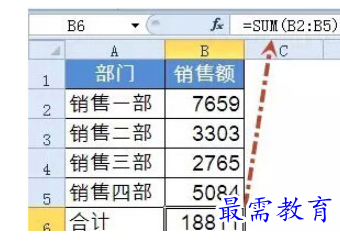
单击数据区域的任意单元格,依次单击【插入】【饼图】【二维饼图】【饼图】。
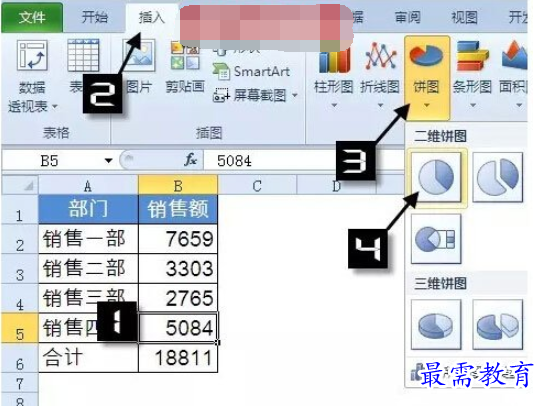
2、清除图例和图表标题
单击饼图中的图例,按Delete删除;单击饼图中的标题,按Delete删除:
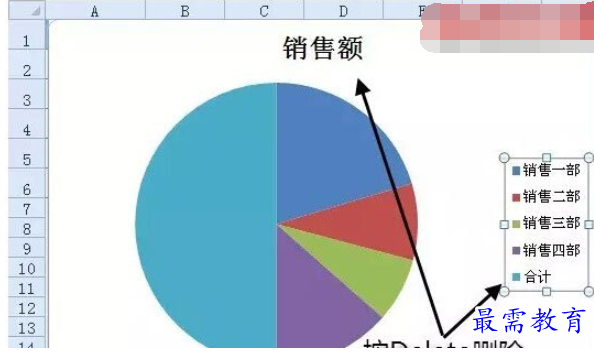
3、设置系列格式
两次单击 “销售额”系列 “合计”数据点,再依次单击【图表工具】,【格式】,【形状填充】,【无填充色】。
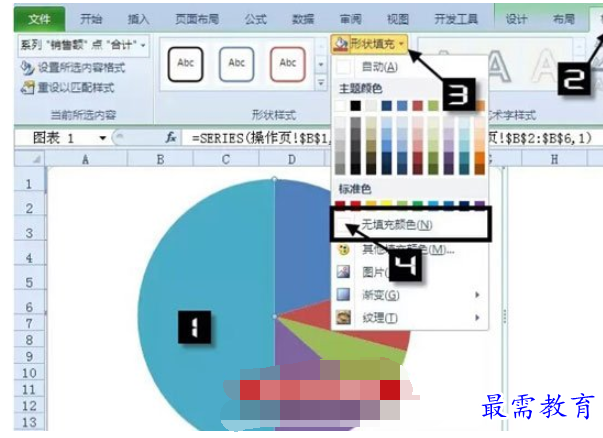
设置完成后的效果如下:
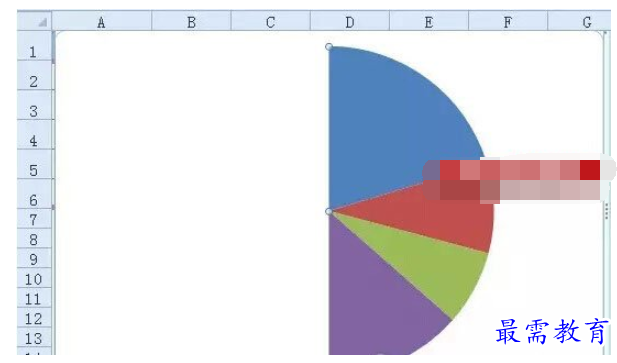
右键单击数据系列,依次单击【设置数据系列格式】,【系列选项】。第一扇区起始角度设置为270。
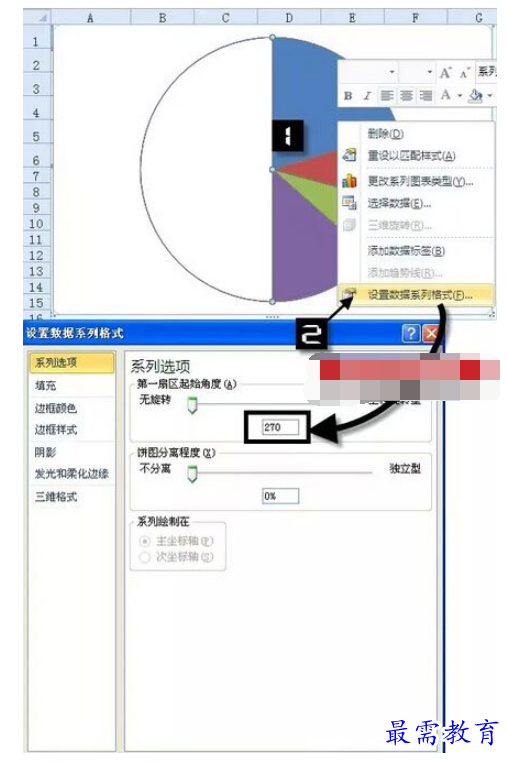
4、添加数据标签
单击数据系列,依次单击【布局】【数据标签】【其他数据标签选项】【标签选项】
【标签包括】勾选:类别名称、值、显示引导线。
【标签位置】勾选:数据标签外。
分隔符选择“分行符“。
删除“总计“数据标签。
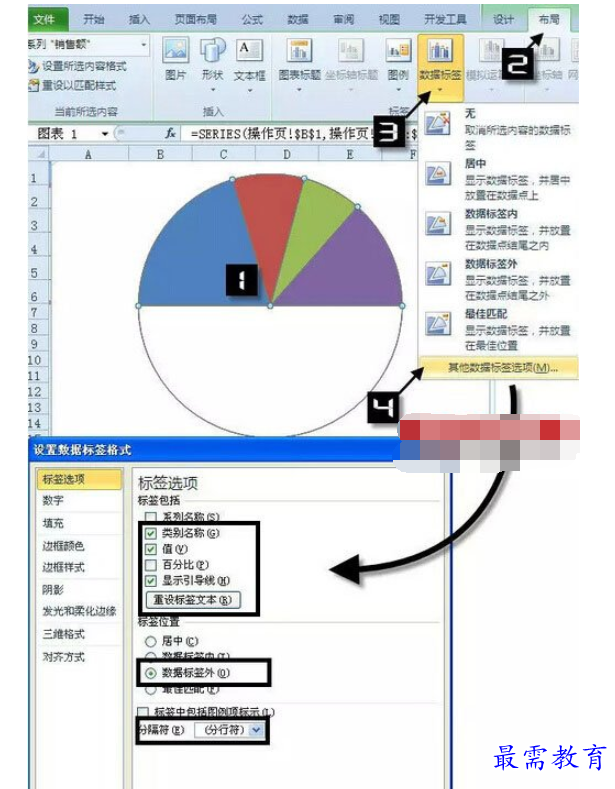
5、设置图表区域纹理填充
单击绘图区,依次单击【格式】【形状填充】【纹理】,完成半圆饼图的制作。
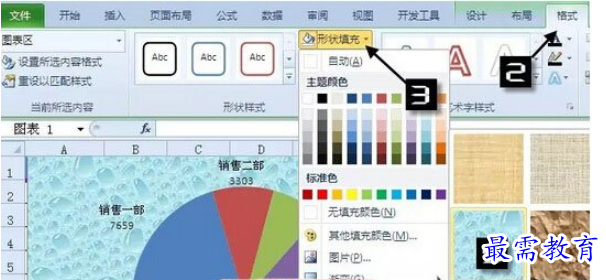
继续查找其他问题的答案?
-
Excel 2019如何使用复制、粘贴命令插入Word数据?(视频讲解)
2021-01-257次播放
-
2021-01-2227次播放
-
2021-01-2210次播放
-
2021-01-2212次播放
-
2021-01-226次播放
-
2021-01-223次播放
-
2021-01-222次播放
-
Excel 2019如何利用开始选项卡进入筛选模式?(视频讲解)
2021-01-223次播放
-
2021-01-223次播放
-
2021-01-222次播放
 办公软件操作精英——周黎明
办公软件操作精英——周黎明
 湘公网安备:43011102000856号
湘公网安备:43011102000856号 

点击加载更多评论>>